
Агуулгын хүснэгт:
- Зохиолч John Day [email protected].
- Public 2024-01-30 11:02.
- Хамгийн сүүлд өөрчлөгдсөн 2025-01-23 15:00.



Та нарын зарим нь Raspberry Pi компьютер бол үнэхээр гайхалтай бөгөөд та бүхэл бүтэн компьютерийг ганцхан жижиг самбар дээр авах боломжтой гэдгийг мэддэг.
Raspberry Pi 3 Model B нь дөрвөн цөмт 64 битийн ARM Cortex A53 1.2 GHz давтамжтай ажилладаг. Энэ нь Pi 3-ийг Pi 2-оос 50% илүү хурдан болгодог. Pi 2-той харьцуулахад RAM нь ижил хэвээр байна-1GB LPDDR2-900 SDRAM, VideoCore IV GPU-ийн график чадвар нь ижилхэн байна. хэзээ ч байсан. Ил гарсан FCC баримт бичгийн дагуу танд хэлэх болно, Pi 3 нь 802.11n WiFi ба Bluetooth 4.0-ийг багтаасан болно. WiFi, утасгүй гар, утасгүй хулгана нь хайрцагнаасаа ажиллах боломжтой боллоо.
Raspberry Pi 3 Үзүүлэлтүүд: SoC: Broadcom BCM2837CPU: 4 × ARM Cortex-A53, 1.2GHzGPU: Broadcom VideoCore IVRAM: 1GB LPDDR2 (900 MHz) Сүлжээ: 10/100 Ethernet, 2.4GHz 802.11n утасгүй Bluetooth: Bluetooth 4.1 Сонгодог, Bluetooth бага энерги.: microSDGPIO: 40 зүү толгой, хүн амтай портууд: HDMI, 3.5 мм аналог аудио-видео залгуур, 4 × USB 2.0, Ethernet, Камерын цуваа интерфэйс (CSI), дэлгэцийн цуваа интерфэйс (DSI)
Алхам 1: Танд хэрэгтэй зүйл
Raspberry Pi -ийг хямд үнээр худалдаж аваарай.
www.utsource.net/itm/p/6471455.html
MIcro USB CAble:
www.utsource.net/itm/p/8566534.html
///////////////////////////////////////////////////////////////////////////
Raspberry pi 3 b Худалдан авах линк: (купон 8% хямдарсан-NEWSP8):-https://www.banggood.in/Raspberry-Pi-3-Model-B-AR…
Raspberry pi 3 b+ Худалдан авах линк:
Микро SD карт:
www.banggood.in/Mixza-Year-of-the-Dog-Limi…
www.banggood.in/MIXZA-Shark-Edition-Memor…
SD карт уншигч:
www.banggood.in/STMAGIC-TC100-USB-High-Spe…
USB цахилгаан кабель:
www.banggood.in/BlitzWolf-BW-MC14-Micro-US… Цахилгаан банкны хангамж:
www.banggood.in/Bakeey-2_1A-Dual-USB-Port…
Алхам 2: Доорх програм хангамжийг татаж аваарай
////////////// Татаж авах хэрэгтэй програм хангамж //////////////
Татаж авах: - SD карт форматлагч
Татаж авах: - Etcher програм хангамж
Татаж авах: - Raspberry Pi OS
Татаж авах:-Notepad ++
Татаж авах: - Шаваасны програм хангамж
Алхам 3: Raspbian OS -ийг шарна уу
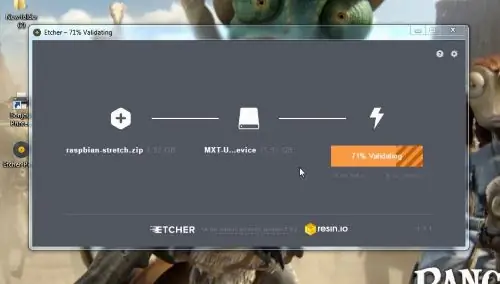

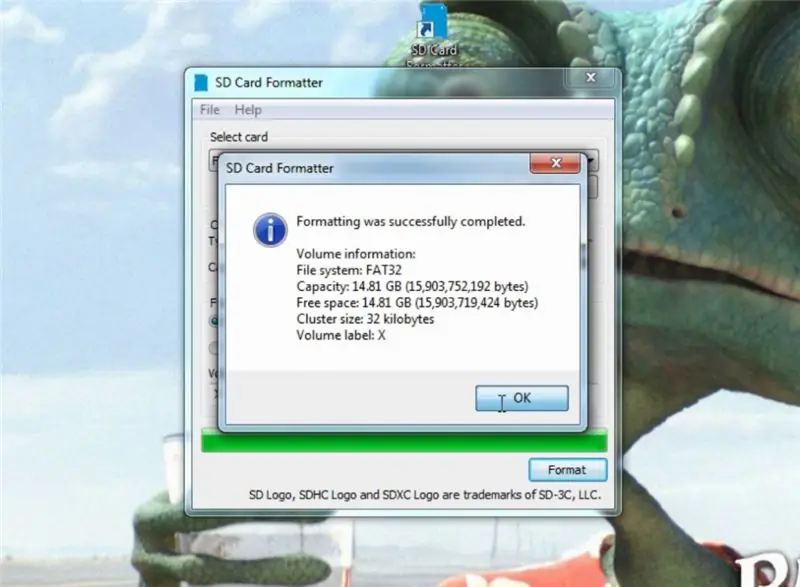
Эдгээр бүх програмыг татаж авсны дараа бүгдийг (Raspbian OS -ээс бусад) компьютер дээрээ суулгасан эсэхээ шалгаарай.
Тиймээс SD картыг компьютерт холбоод форматлана уу.
Дараа нь Etcher хэрэгслийг нээгээд Raspberry Pi дүрсийг сонгоод SD картаа сонгоод Flash дарна уу. Хэдэн минутын дараа таны OS карт таны SD карт дээр харагдах болно.
Алхам 4: SSH -ийг идэвхжүүлж, Wifi тохируулна уу
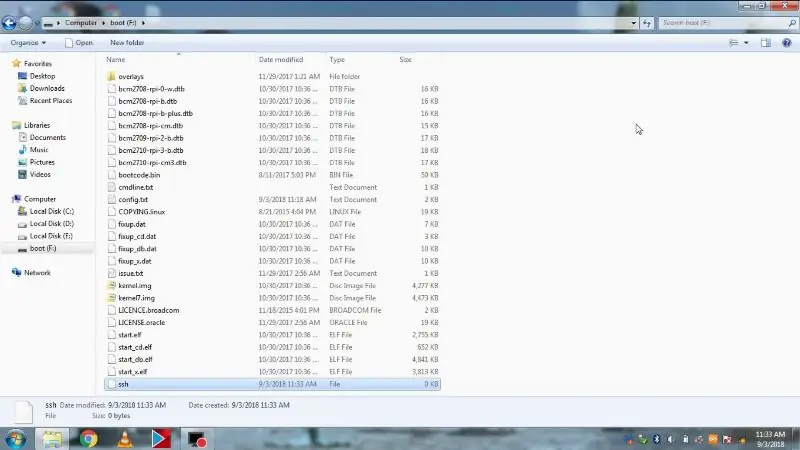
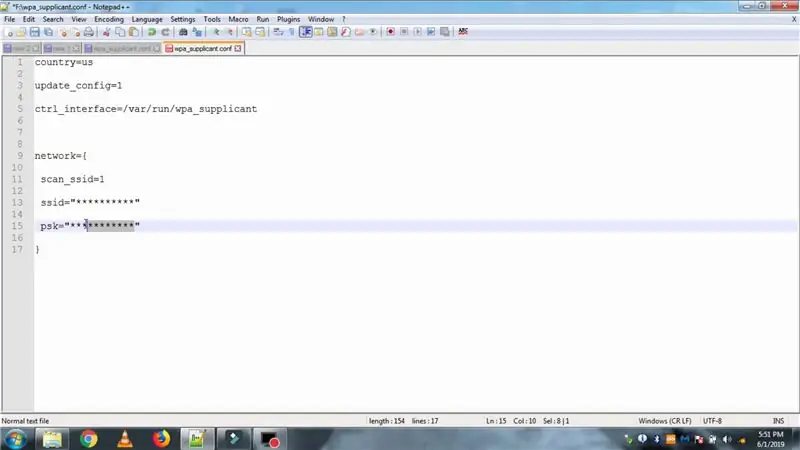
Зургийг гялалзуулсны дараа SD картаа дахин компьютерт холбоод нээгээд энэ файлыг хадгалаад SD картанд өөр файл үүсгээд "ssh" гэж нэрлээд өргөтгөлгүйгээр хадгална уу.
Дараа нь энд wpa_supplicant.conf гэж нэрлэгдсэн өөр нэг файл үүсгээд доорх текстийг файлд бичнэ үү
улс = бид
update_config = 1
ctrl_interface =/var/run/wpa_supplicant
сүлжээ = {
scan_ssid = 1
ssid = "******"
psk = "*******"
}
ssid -ээ оруулаад нэвтрүүлээд файлаа хадгалаад SD картаа RSP Pi -д залгаарай.
Алхам 5: Pi -ийн IP авах
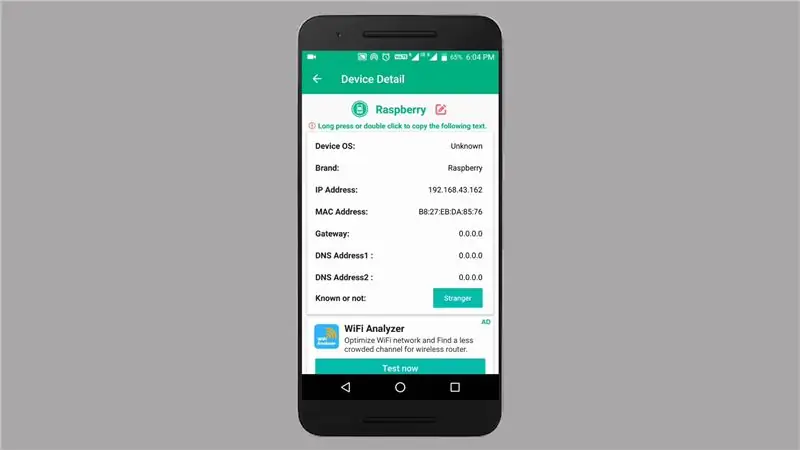

ssid -ээ оруулаад нэвтрүүлээд дараа нь файлыг хадгалаад SD картыг RSP Pi дээр залгаарай.
USB кабелийг pi -ийн мини USB порт руу холбоно уу.
Би гар утасныхаа халуун цэгийг ашиглаж байгаа тул ямар ч IP скан хийгчийн програмыг татаж аваарай, би WOM Wifi програмыг ашиглаж байгаа бөгөөд эндээс RSP pi -ийн IP хаягийг харж болно, та андройд эсвэл цонхны аль ч IP скан хийгчийн програмыг ашиглаж болно, гэхдээ таны төхөөрөмж wifi -д холбогдсон эсэхийг шалгаарай.
Алхам 6: SSH -ийг RSP Pi руу оруулцгаая
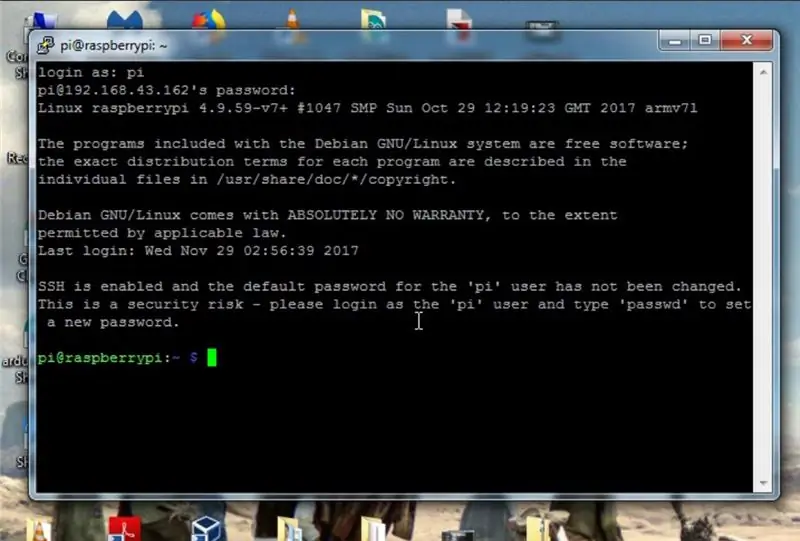

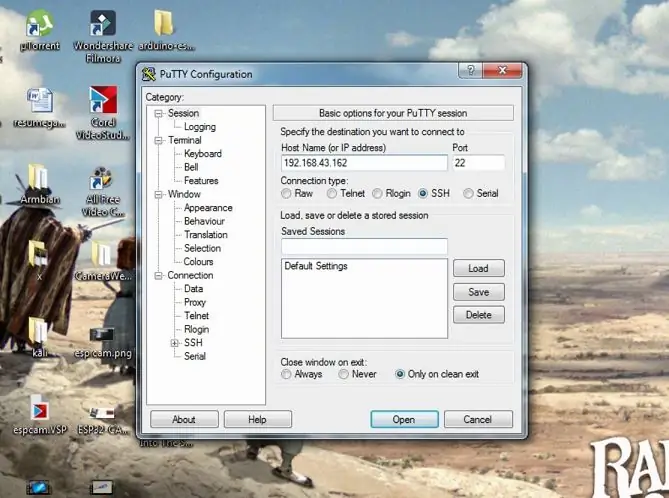
Дараа нь Putty програмыг нээгээд Hostname -д pi -ийн IP хаягийг оруулаад нээх дээр дарахад шинэ цонх гарч ирнэ.
Шинэ цонхонд та нэвтрэх хаягийг "pi" гэж бичих хэрэгтэй бөгөөд нууц үг нь "бөөрөлзгөнө" байх ба enter дарахад та Pi руу нэвтрэх болно.
Тиймээс одоо та энэ бүрхүүлийн цонхноос өөрийн тушаалуудыг гүйцэтгэх боломжтой, та WiFi -г идэвхжүүлж, Pi -ийн IP -г авах, шинэ функцуудыг суулгах боломжтой бөгөөд үүнийг энэ цонхноос хийж болно, хэрэв та энэ бичлэгийн талаар дэлгэрэнгүй мэдээлэл авахыг хүсвэл доорх видеог үзээрэй. Энэ бүх үйл явцыг зөвхөн танд нарийвчлан хэлж өгөх боловч Raspberry pi -ийн талаар цөөн хэдэн нэмэлт тушаалууд болон бусад зүйлсийг хэлж өгөөч, хэрэв танд асуулт эсвэл асуудал байвал надад мэдэгдээрэй.
Зөвлөмж болгож буй:
WeMos ESP8266: 6 алхамыг эхлүүлэх

WeMos ESP8266 -ийг эхлүүлэх нь: Энэхүү зааварчилгаанд бид WeMos ESP8266 дээр анивчдаг Led жишээг ажиллуулах гэж байна
Гэрийн автоматжуулалтыг эхлүүлэх: Гэрийн туслахыг суулгах: 3 алхам

Гэрийн автоматжуулалтыг эхлүүлэх: Гэрийн туслахыг суулгах: Бид одоо гэрийн автоматжуулалтын цувралыг эхлүүлэх гэж байна, тэнд бид ухаалаг төвийг бий болгож, гэрэл, чанга яригч, мэдрэгч гэх мэт зүйлсийг төвийн төв ашиглан удирдах боломжтой болно. дуут туслах. Энэ нийтлэлд бид хэрхэн оруулахыг сурах болно
Arduino болон ESP8266: 11 алхамыг эхлүүлэх

Arduino болон ESP8266-ийг эхлүүлэх нь: ESP8266-ийг суурилуулсан Wi-Fi болон хоёр GPIO зүү бүхий бие даасан микроконтроллер болгон ашиглах эсвэл микроконтроллерт Wi-Fi холболт өгөхийн тулд цуваа холболтоор өөр микроконтроллертой ашиглаж болно. Үүнийг IoT хийхэд ашиглаж болно
WeMos TTgo ESP32 Uno D1 R32: 3 алхамыг хэрхэн тохируулах, ашиглах талаар

WeMos TTgo ESP32 Uno D1 R32 -ийг хэрхэн тохируулах, ашиглах вэ: WeMos® TTgo ESP32 uno D1 R32 -ийг хэрхэн тохируулах вэ?
VMUSIC2: 5 алхамыг эхлүүлэх

VMUSIC2 -ийг ашиглаж эхлэх нь: VMUSIC2 нь FTDI, Inc -ийн MP3 тоглуулагчийн иж бүрэн модуль бөгөөд MP3 -ийн функцийг дараагийн микроконтроллерын төсөлдөө нэгтгэхэд хялбар болгодог. Энэ нь хоёр интерфэйстэй: SPI эсвэл UART (цуваа) Зарим жишээ програмууд: 1. Роботыг тань яриулаарай
